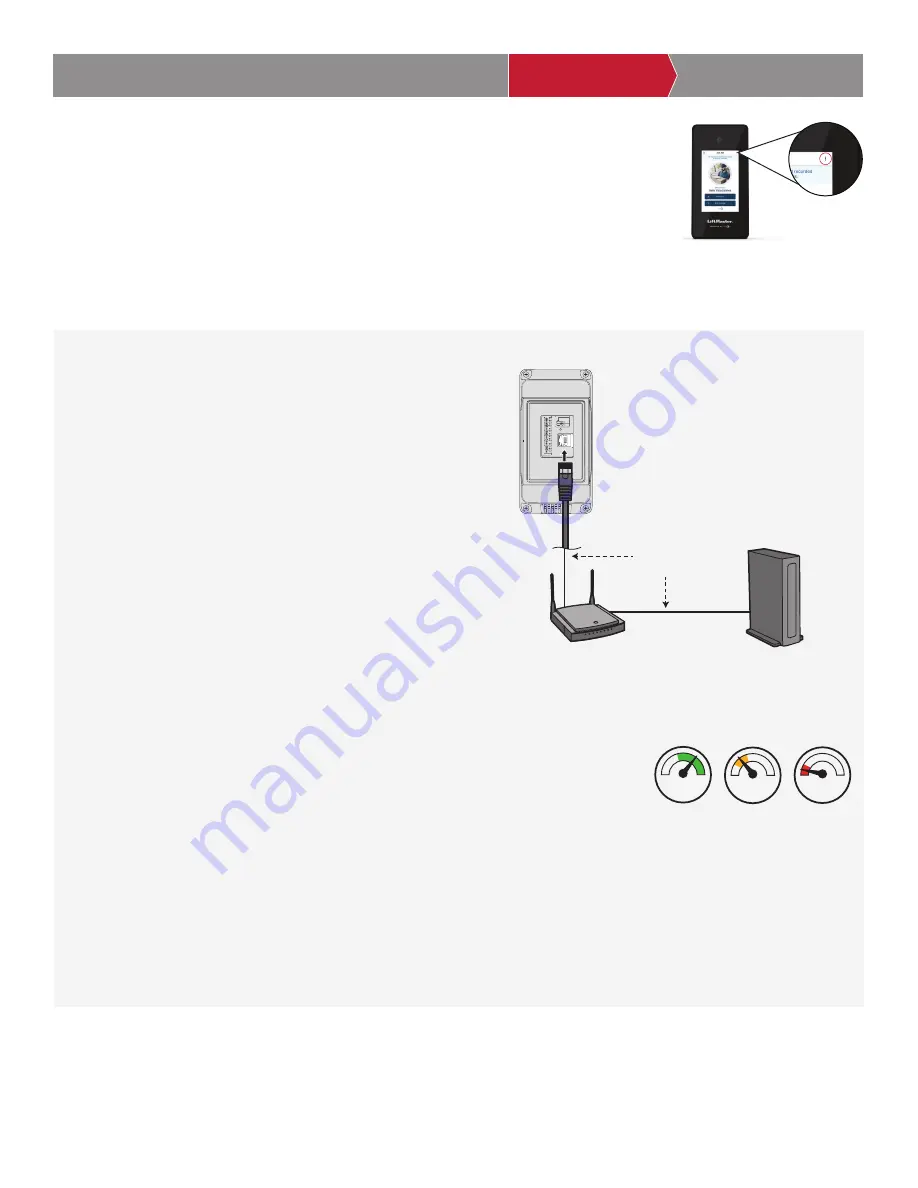
34
3
Connexion d’Internet
Le CAPXS peut se connecter à Internet avec une connexion filaire ou avec le Wi-Fi
®
(sans fil).
Voir l’information supplémentaire, page 9. Si vous n’êtes pas en mode Admin, appuyez sur les
3 points du coin supérieur droit de l’écran du CAPXS et entrez le code Admin, appuyez sur l’onglet
Network (Réseau) de l’écran CAPXS et appuyez sur le bouton « Change Network Settings »
(modifier les paramètres réseau). Suivez les instructions en fonction de votre application.
REMARQUE
: Le code administratif par défaut se trouve dans votre compte myQ Business.
Lorsque vous ajoutez un dispositif CAPXS à une installation, vous êtes invité à créer un nouveau
code d’administration.
CONFIGURATION
DU COMPTE
RÉSEAU/MONTAGE
ALIMENTATION
CONTRÔLE DE L’ACCÈS
INTRODUCTION
INTRODUCTION
RÉSEAU/MONTAGE
ALIMENTATION
CONTRÔLE DE L’ACCÈS
INTRODUCTION
RÉSEAU/MONTAGE
ALIMENTATION
CONTRÔLE DE L’ACCÈS
INTRODUCTION
RÉSEAU/MONTAGE
ALIMENTATION
CONTRÔLE DE L’ACCÈS
INTRODUCTION
RÉSEAU/MONTAGE
ALIMENTATION
CONTRÔLE DE L’ACCÈS
CONFIGURATION
DU COMPTE
CONFIGURATION
DU COMPTE
CONFIGURATION
DU COMPTE
CONFIGURATION
DU COMPTE
OPTION 1
Connexion filaire
Le port de réseau local (LAN) est une interface Ethernet 10/100 avec
une prise RJ45 permettant de connecter le CAPXS à un concentrateur,
un commutateur ou un routeur afin qu’il puisse se connecter à Internet.
Utilisez un câble droit (c’est-à-dire non croisé) Cat5e ou Cat6 pour vous
connecter à un concentrateur, un commutateur ou un routeur local. Ce
type de câble est appelé câble Ethernet dans ce manuel.
1. Connectez un câble Ethernet du concentrateur, du commutateur
ou du routeur au port LAN à l’arrière du CAPXS. Lorsque la
connexion est correcte, les voyants vert et orange du port Ethernet
situé à l’arrière du CAPXS s’allument et clignotent. Si le voyant
vert n’est pas allumé, vérifiez les connexions sur le CAPXS et le
concentrateur Ethernet.
2. Sur l’écran, sélectionnez
Wired Network
(réseau câblé) si vous
souhaitez une configuration dynamique (DHCP) ou sélectionnez
Manual Setup
(configuration manuelle) pour une adresse IP
statique.
OPTION 2
Connexion par Wi-Fi
®
(sans fil)
1. Sélectionnez
Wi-Fi
®
Network
(réseau Wi-Fi) à l’écran.
2. Sélectionnez le réseau que le CAPXS utilisera.
3. Saisissez le mot de passe du réseau.
4. Sélectionnez
Login
(se connecter).
Autres considérations sur la compatibilité :
• Lorsque vous vérifiez la force du signal en mode d’administration CAPXS, nous recommandons au moins deux barres.
• Si vous utilisez un outil ou une application de puissance du signal Wi-Fi
®
, une connexion continue de puissance du signal Wi-Fi
®
d’au moins -65 dBm (les chiffres plus proches de zéro correspondent à une puissance plus forte) au niveau du CAPXS doit être
garantie pour assurer une connexion acceptable au réseau local.
• Les SSID de réseaux cachés ne sont pas pris en charge. Le réseau doit pouvoir être sélectionné à partir de l’écran du CAPXS.
• Les réseaux Wi-Fi
®
nécessitant une authentification secondaire ne sont pas pris en charge (par exemple, Wi-Fi
®
d’hôtel et
d’aéroport).
Modem
Routeur/Commutateur
Câble Ethernet
(325 pieds [99,1 m] maximum)
-30 to -67
dBm
GOOD
-66 to -85
dBm
POSSIBLE
≤
-86
dBm
POOR
-30 to -67
dBm
GOOD
-66 to -85
dBm
POSSIBLE
≤
-86
dBm
POOR
-30 to -67
dBm
GOOD
-66 to -85
dBm
POSSIBLE
≤
-86
dBm
POOR
















































